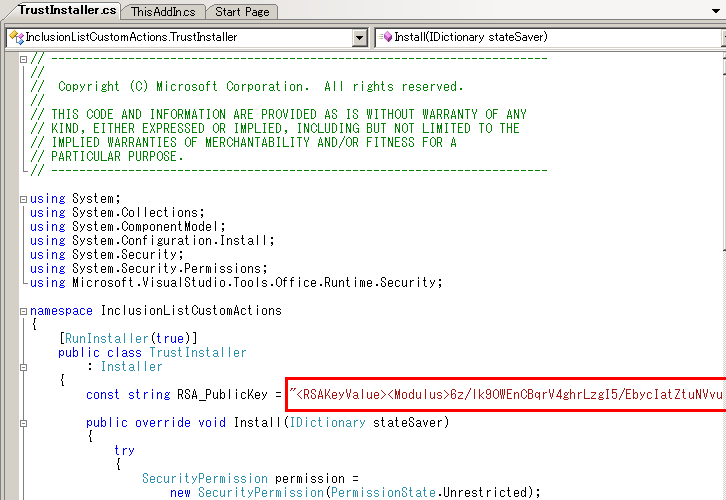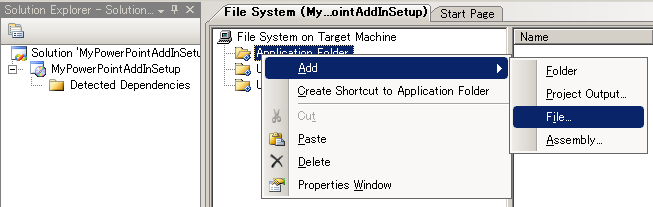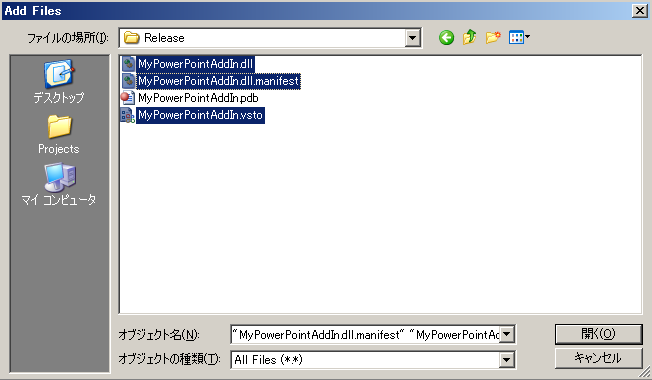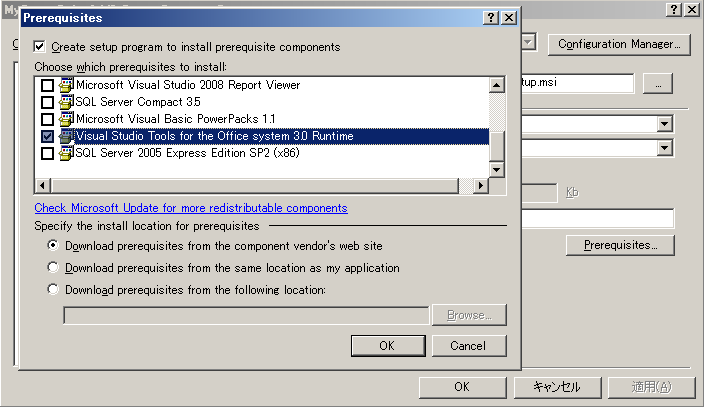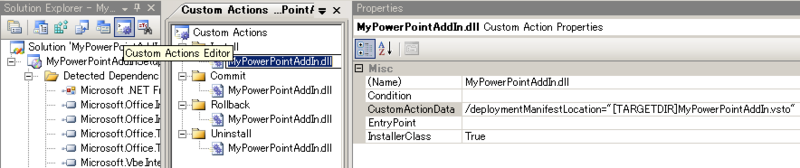アドインのインストーラを作成する
アドインプロジェクトの変更
インストーラを作成したアドインプロジェクトを開きます。ここではMyPowerPointAddInプロジェクトとします。
[1]http://code.msdn.microsoft.com/VSTO3MSI/Release/ProjectReleases.aspx?ReleaseId=729
リンク[1]からVSTO v3 Deployment Whitepaper downloads.zipをダウンロードします。
ダウンロードファイルの
VSTO v3 Deployment Whitepaper downloads\samples\CS\3. Inclusion list\VSTO v3 Deployment Demo\InclusionListCustomActions\TrustInstaller.cs
をMyPowerPointAddInプロジェクトに追加します。また、
System.Configuration.Install Microsoft.VisualStudio.Tools.Office.Runtime.v9.0
の2つのアセンブリを追加します。
TrustInstaller.cs内のRSA_PublicKeyの値を変更する必要があります。
そのためにMyPowerPointAddIn.dll.manifestを開き、<RSAKeyValuegt;から</RSAKeyValue>までをコピーします。
TrustInstaller.cs内のRSA_PublicKeyの値をコピーした値に置き換えます。
最後にビルドして、アドインプロジェクトの変更は終了です。
セットアッププロジェクトの新規作成
インストールしたいアドインプロジェクトと同じソリューションにセットアッププロジェクトを作成すると、インストーラの作成が正しく行われないことがあります。
念のため新規ソリューションでセットアッププロジェクトを作成します。MyPowerPointAddInSetupとしました。
レジストリの設定
レジストリエディタで
HKEY_CURRENT_USER\Software\Microsoft\Office\PowerPoint\AddIns\<プロジェクト名>
のキーを追加します。
Description,FriendlyNameという文字列値を追加し、アドイン名を指定します。
LoadBehaviorというDWORD値を追加し3を指定します。
Manifestという文字列値を追加し[TARGETDIR]<.vstoファイル名>|vstolocalを指定します。
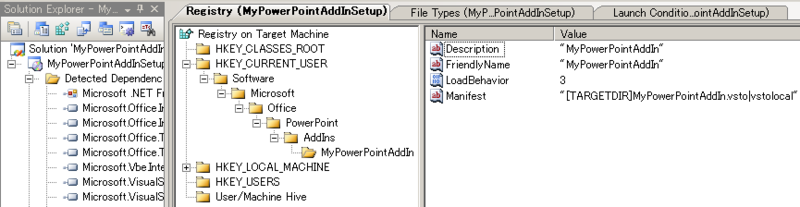
今回のMyPowerPointAddInでは以下のように設定しました。
HKEY_CURRENT_USER\Software\Microsoft\Office\PowerPoint\AddIns\MyPowerPointAddIn Description : MyPowerPointAddIn FriendlyName : MyPowerPointAddIn LoadBehavior : 3 Manifest : [TARGETDIR]MyPowerPointAddIn.vsto|vstolocal
必須コンポーネントの追加
プロジェクトのプロパティダイアログから、[必須コンポーネント]を選択します。そしてVisual Studio Tools for The Office system 3.0 Runtimeにチェックを入れます。
カスタム動作の指定
カスタム動作エディタを開き、インストールの項目にMyPowerPointAddIn.dllを追加します。そしてCustomActionDataプロパティを以下のように指定します。
/deploymentManifestLocation="[TARGETDIR]<.vstoファイル名>"
確定、ロールバック、アンインストールの項目にもMyPowerPointAddIn.dllを追加します。CustomActionDataプロパティは空のままにしておきます。